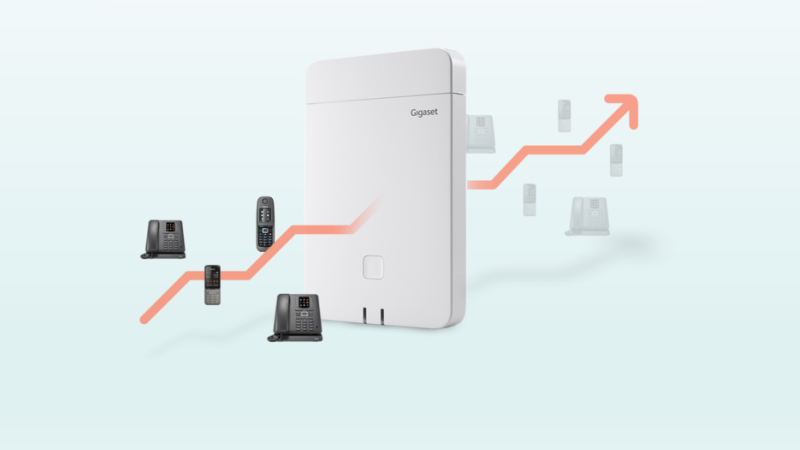
支持的型号:Gigaset DECT系列和无绳话机
Gigaset DECT系列
- Gigaset N670 IP PRO-最低固件版本2.16.2
- Gigaset N870 IP PRO-最低固件版本2.16.2
Gigaset无绳话机
- Gigaset SL750H Pro
- Gigaset R650H Pro
- Gigaset S650H Pro
- Gigaset R630H Pro
- Gigaset SL610H Pro
- Gigaset S510H Pro
步骤1:启用DHCP多合一(All In One)模式
- 按下基站键10秒钟,直到LED熄灭。
- 当绿色LED点亮时,处于“ DECT Base”状态。
- 按基站键,使两个LED都变为蓝色,变为“ Integrator / DECT Manager and Base”状态。
- 按下基站键5秒钟以确认新状态。
- 设备最多需要5分钟才能重新启动,并以出厂默认设置作为“ Integrator / DECT Manager and Base”联机。
- 重新启动后,更改状态时,基站LED会显示不同的颜色。
步骤2:升级到所需的固件
可以从此处下载最新支持的固件版本,并通过以下步骤进行安装:
- 在浏览器输入设备的IP地址。
- 在“设置(Settings)”中,导航至“系统(System)”>“固件(Firmware)”。
- 按“浏览(Browse)”,然后选择已下载的固件文件。
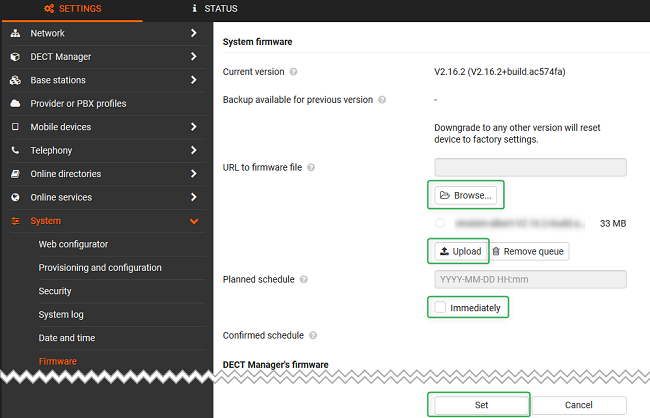
- 按“上传(Upload)”,勾选“立即(Immediate)”选项,然后按“设置(Set)”,开始固件升级。
步骤3:在3CX中配置Gigaset 基站
- 获取话机的MAC地址。
- 在3CX管理控制台中,导航到“高级”>“ FXS / DECT”,然后单击“添加FXS / DECT”。
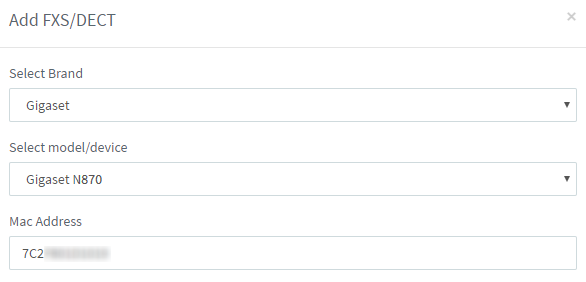
- 选择话机的品牌,即“ Gigaset”。
- 在下拉列表中选择型号。
- 输入设备的MAC地址,然后单击“确定”。
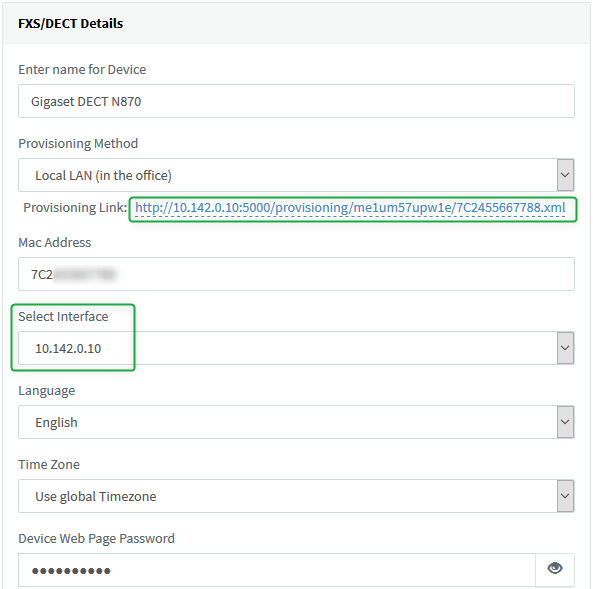
- 复制上面显示的“ 配置链接Provisioning Link”以供将来使用。
- 可选设置包括电话的“显示语言”,“时区”,“信号音设置”(控制听筒的DST设置),如果服务器具有多个IP地址,则选择配置话机的网卡。
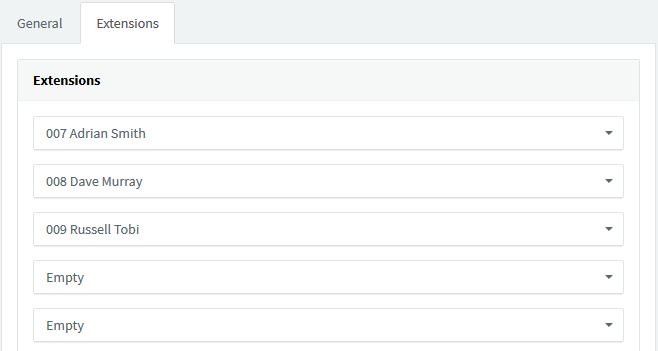
- 导航到所选“ FXS / Dect”设备的“分机”选项卡以分配分机,然后单击“确定”
步骤4:通过设备的网页界面进行配置
- 在浏览器输入设备的IP地址。
- 在“设置(Settings)”中,导航到“系统(System)”>“设置和配置(Provisioning and configuration)”。
- 通过设备的网页界面为3CX配置Gigaset N670 / N870 IP PRO
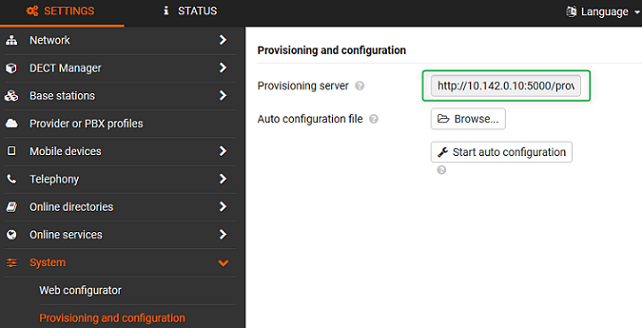
- 在“ 配置服务器(Provisioning Server)”字段中输入设备的“配置链接 (Provisioning Link)” URL。
- 单击“设置(Set)”,然后单击“开始自动配置(Start auto configuration)”。
步骤5:注册无绳话机
- 在浏览器里输入设备的IP地址,然后导航至“移动设备(Mobile Devices)”>“管理(Administration)”页面。

- 编辑条目。
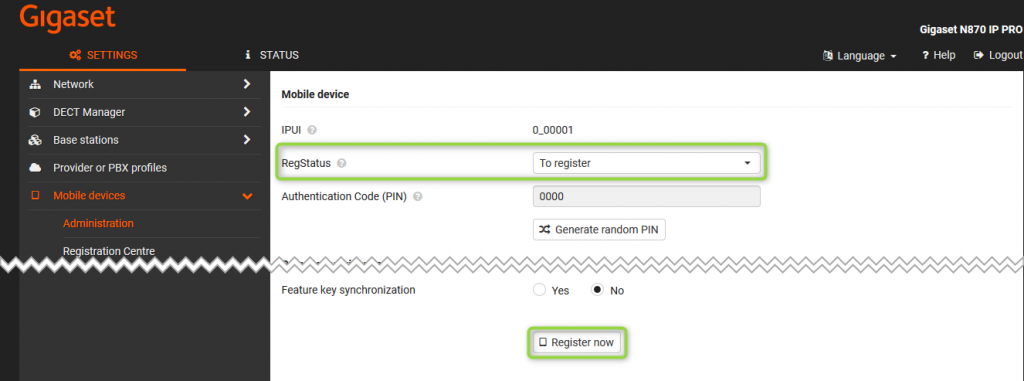
- 将“ RegStatus”字段设置为“需要注册(To register)”,然后单击“立即注册(Register now)”按钮。
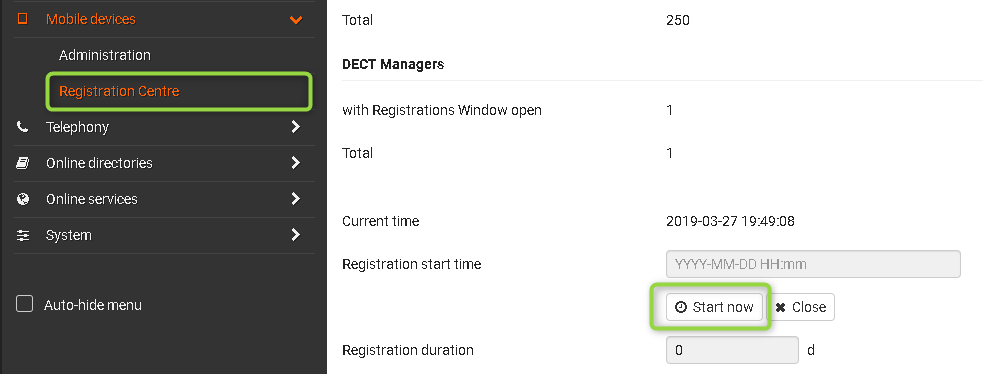
- 导航到“移动设备(Mobile Devices)”>“注册中心(Registration Centre)”,然后单击“立即开始(Start now)”按钮。
- 按无绳话机上的“注册(Register)”按钮,然后输入PIN码(默认为0000)以确认话机注册。
已知限制
这些电话不能从远程位置使用,即基于云或远程3CX的安装,因为存在以下限制:
- 没有STUN支持(仅SBC支持)
- 没有完全的CTI支持(仅拨打电话)
- 没有LCD语言配置
- 没有3CX固件管理
- 不支持寻呼组(包括多播)
